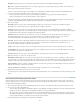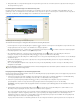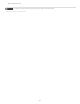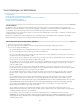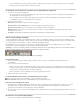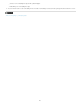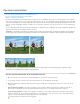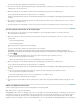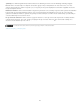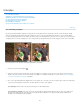Operation Manual
Uitsnijden
Naar boven
Geen beperking
Fotoverhoudingen gebruiken
Een afbeelding uitsnijden
Uitsnijden in overeenstemming met een selectiegrens
Hulplijnen gebruiken voor betere resultaten bij uitsnijden
Het gereedschap Koekjesvorm gebruiken
De afmetingen van het canvas wijzigen
Een afbeelding rechttrekken
Een gescande afbeelding met meerdere foto's verdelen
Een afbeelding uitsnijden
Met het gereedschap Uitsnijden verwijdert u het gedeelte van een afbeelding rond het selectiekader, ofwel de selectie. Uitsnijden is handig
wanneer u afleidende achtergrondelementen wilt verwijderen en uw foto scherp in beeld wilt brengen. Wanneer u een foto uitsnijdt, blijft de
resolutie standaard gelijk aan die van de originele foto. Met de optie Fotoverhoudingen kunt u de grootte en de resolutie van een foto weergeven
en wijzigen wanneer u een foto uitsnijdt. Als u een vooraf ingestelde grootte gebruikt, wordt de resolutie aangepast aan die in de voorinstelling.
Een foto uitsnijden om de afleidende achtergrond gedeeltelijk te verwijderen.
1. Selecteer het gereedschap Uitsnijden
.
2. Selecteer in de balk met gereedschapsopties de gewenste hulplijn voor uitsnijden. U kunt één van de opties Regel van derden, Raster,
Gulden snede of Geen kiezen. Voor meer informatie over hulplijnen voor uitsnijden raadpleegt u de sectie over het gebruik van hulplijnen
voor betere resultaten bij het uitsnijden in dit artikel.
3. Als u een resolutie wilt gebruiken die afwijkt van die van de originele foto, selecteert u een van de volgende opties in het menu Verhouding
of geeft u nieuwe aangepaste waarden op in de vakken Breedte en Hoogte op de optiebalk:
Hiermee kunt u elke gewenste afmeting voor de afbeelding instellen.
Kies deze optie om de oorspronkelijke hoogte/breedteverhouding van de foto weer te geven tijdens het
uitsnijden. In de vakken Breedte en Hoogte staan de waarden die worden gebruikt voor de uitgesneden afbeelding. Gebruik het vak
Resolutie om de afbeeldingsresolutie te wijzigen.
119